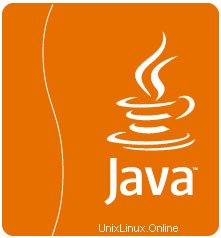
Dalam tutorial ini, kami akan menunjukkan cara menginstal Oracle Java di Ubuntu 18.10 Cosmic Cuttlefish. Bagi Anda yang belum tahu, Java adalah bahasa pemrograman dan platform komputasi. pertama kali dirilis oleh Sun Microsystems pada tahun 1995. Banyak program dan skrip yang membutuhkan Java untuk menjalankannya, tetapi biasanya Java tidak diinstal secara default pada VPS atau Dedicated Server.
Artikel ini mengasumsikan Anda memiliki setidaknya pengetahuan dasar tentang Linux, tahu cara menggunakan shell, dan yang terpenting, Anda meng-host situs Anda di VPS Anda sendiri. Instalasi cukup sederhana dan mengasumsikan Anda sedang berjalan di akun root, jika tidak, Anda mungkin perlu menambahkan 'sudo ' ke perintah untuk mendapatkan hak akses root. Saya akan menunjukkan kepada Anda langkah demi langkah instalasi JRE (Java Runtime Environment) dan JDK (Java Development Kit) di Ubuntu 18.10 Cosmic Sotong.
Prasyarat
- Server yang menjalankan salah satu sistem operasi berikut:Ubuntu 18.10 (Cosmic Sotong).
- Sebaiknya Anda menggunakan penginstalan OS baru untuk mencegah potensi masalah.
- Akses SSH ke server (atau cukup buka Terminal jika Anda menggunakan desktop).
- Seorang
non-root sudo useratau akses keroot user. Kami merekomendasikan untuk bertindak sebagainon-root sudo user, namun, karena Anda dapat membahayakan sistem jika tidak berhati-hati saat bertindak sebagai root.
Instal Oracle Java di Ubuntu 18.10 Cosmic Sotong
Langkah 1. Pertama, pastikan semua paket sistem Anda mutakhir dengan menjalankan apt-get berikut perintah di terminal.
sudo apt-get updatesudo apt-get upgrade
Langkah 2. Menginstal Oracle Java di Ubuntu 18.10.
- Metode 1.
Jalankan perintah berikut untuk menginstal Oracle JDK oleh Oracle:
sudo apt install openjdk-11-jdk
- Metode 2.
Dengan menggunakan repositori PPA Tim Webupd8, kita dapat menginstal Oracle Java di Ubuntu secara otomatis menggunakan perintah apt:
sudo add-apt-repository ppa:webupd8team/javasudo apt updatesudo apt install Oracle-Java8-set-default
Harap diperhatikan bahwa selama proses instalasi Java, Anda harus menerima perjanjian Lisensi Oracle untuk menyelesaikan instalasi.
Verifikasi versi Java yang Terinstal:
java -versi
Hasil:
java 10.0.2 2018-07-17Java(TM) SE Runtime Environment 18.3 (build 10.0.2+13)Java HotSpot(TM) 64-Bit Server VM 18.3 (build 10.0.2+13, mode campuran)Jika kita memiliki beberapa versi Java yang terinstal di server, kita dapat mengubah versi default menggunakan sistem update-alternatives:
update-alternatives --config javaSelamat! Anda telah berhasil menginstal Java. Terima kasih telah menggunakan tutorial ini untuk menginstal Oracle Java (JRE atau JDK) pada sistem Ubuntu 18.10 Bionic Beaver. Untuk bantuan tambahan atau informasi berguna, kami sarankan Anda memeriksa situs web resmi Java.
Ubuntu